
Pressemitteilung -
Wie kann man Gameplay für TikTok mühelos aufzeichnen – 2 Methoden
Wenn Sie Ihre Gameplay-Videos auf TikTok hochladen, können Ihre Videos von mehr Spielern angesehen werden. Vielleicht werden Sie mit der Zeit zu einem TikTok-Influencer mit Millionen von Followern. Der wichtigste Schritt besteht darin, Gameplay für TikTok aufzuzeichnen.
Wie kann man einen passenden Gameplay-Recorder für TikTok auswählen?
Auf dem Markt gibt es zahlreiche Bildschirmaufnahmetools. Einige Leute wissen nicht, wie sie einen passenden Gameplay-Recorder für TikTok auswählen sollen. In diesem Abschnitt stellen wir Ihnen drei wichtige Merkmale vor, die Sie bei der Auswahl berücksichtigen sollten, damit die Auswahl viel einfacher wird.
Merkmal 1: Keine Zeitbeschränkung
Manchmal möchten Sie möglicherweise viele Highlights im Spiel aufzeichnen. Je mehr Highlights es im Spiel gibt, desto länger dauert die Aufnahme. Es wird daher empfohlen, einen Screen-Recorder ohne Zeitbeschränkung auszuwählen, der die Integrität der Gameplay-Videos gewährleistet.
Merkmal 2: Kein Wasserzeichen
Einige Screen-Recorder fügen Wasserzeichen zu den Aufzeichnungen hinzu. Wenn Sie ein Anfänger in der Videobearbeitung sind, kann es zeitaufwendig sein, Wasserzeichen zu entfernen. Außerdem kann es vorkommen, dass Sie für das Entfernen von Wasserzeichen ein Upgrade bezahlen müssen. Solche Screen-Recorder eignen sich nicht für diejenigen, die nur ein kleines Budget haben.
Merkmal 3: Keine komplizierte Benutzeroberfläche
Einige Benutzer sind mit der Bildschirmaufnahme nicht vertraut. In diesem Fall ist ein Screen-Recorder mit einer einfachen und intuitiven Benutzeroberfläche die erste Wahl.
Wie kann man Gameplay für TikTok aufzeichnen?
In diesem Abschnitt wird Schritt für Schritt erklärt, wie Sie mit MiniTool Video Converter und Online Screen Recorder Gameplay für TikTok aufzeichnen können.
Methode 1. MiniTool Video Converter (Offline) nutzen
MiniTool Video Converter ist eine ideale Anwendung, mit der Sie Gameplay für TikTok ganz einfach aufzeichnen können.
Überblick über MiniTool Video Converter
Als Screen-Recorder ohne Wasserzeichen ist MiniTool Video Converter völlig kostenlos. Darüber hinaus können Sie damit verschiedene Arten von Gameplay-Videos ohne Zeitbeschränkung aufnehmen. MiniTool Video Converter bietet auch eine übersichtliche Oberfläche, sodass er ideal für Anfänger ist.
MiniTool Video Converter speichert die Aufzeichnungen standardmäßig im MP4-Format. Auf diese Weise können Sie Ihre Aufzeichnungen mühelos abspielen und übertragen.
So zeichnen Sie Gameplay für TikTok mit MiniTool Video Converter auf
Im Folgenden finden Sie die detaillierten Anweisungen dazu, wie Sie mit MiniTool Video Converter Gameplay für TikTok aufnehmen können:
Schritt 1: MiniTool Video Converter herunterladen und installieren

Klicken Sie auf den Download-Button oben, um MiniTool Video Converter herunterzuladen. Folgen Sie dann den Anweisungen auf dem Bildschirm, um diesen Gameplay-Recorder auf Ihrem PC zu installieren.
Schritt 2: MiniTool Screen Recorder öffnen
Nachdem Sie MiniTool Video Converter gestartet haben, navigieren Sie zum Modul Bildschirm aufnehmen und klicken Sie dort auf den mittleren Bereich, um MiniTool Screen Recorder zu öffnen.
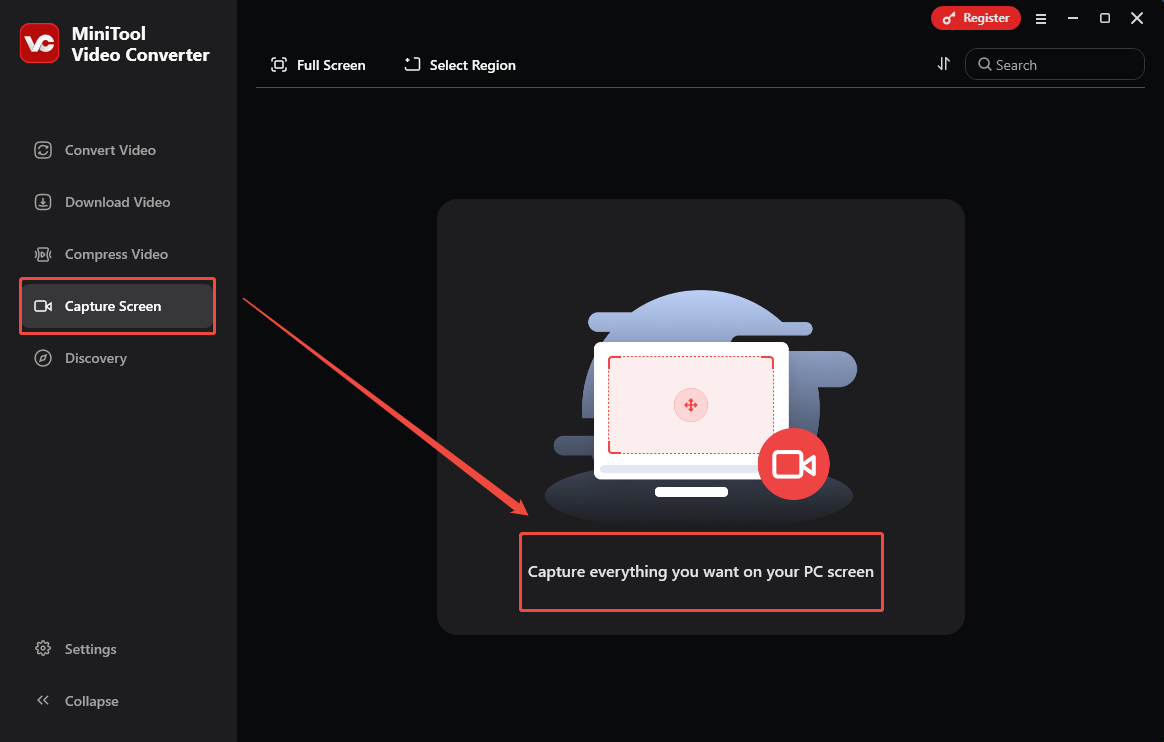
Schritt 3: Aufnahmebereich auswählen
MiniTool Screen Recorder nimmt standardmäßig im Vollbildmodus auf. Wenn Sie nur einen bestimmten Bereich des Bildschirms aufzeichnen möchten, drücken Sie die Tastenkombination Alt + R und wählen Sie je nach Bedarf mit der Maus den Aufnahmebereich aus.
Schritt 4: Audioaufzeichnung verwalten
Klicken Sie auf die Symbole für Systemaudio und Mikrofon, um die System- und Mikrofontöne während der Bildschirmaufnahme ein- oder auszuschalten. Da Sie Gameplay-Videos für TikTok erstellen möchten, ist es ratsam, die System- und Mikrofontöne einzuschalten.
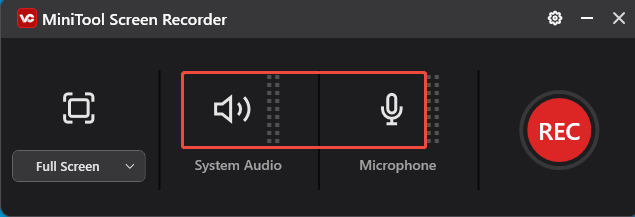
Schritt 5: Aufnahme starten
Starten Sie die Aufnahme, indem Sie die F5-Taste drücken. Nach einem dreisekündigen Countdown starten Sie das Spiel, das Sie aufzeichnen möchten.
Schritt 6: Aufnahme beenden und Gameplay-Video überprüfen
Nachdem Sie alles aufgenommen haben, was Sie auf TikTok teilen möchten, drücken Sie einfach die F6-Taste, um die Aufnahme zu beenden. Klicken Sie anschließend auf das Wiedergabesymbol, um das Gameplay-Video abzuspielen. Wenn Sie die Aufzeichnungsdatei lokal finden möchten, klicken Sie auf das Ordnersymbol.
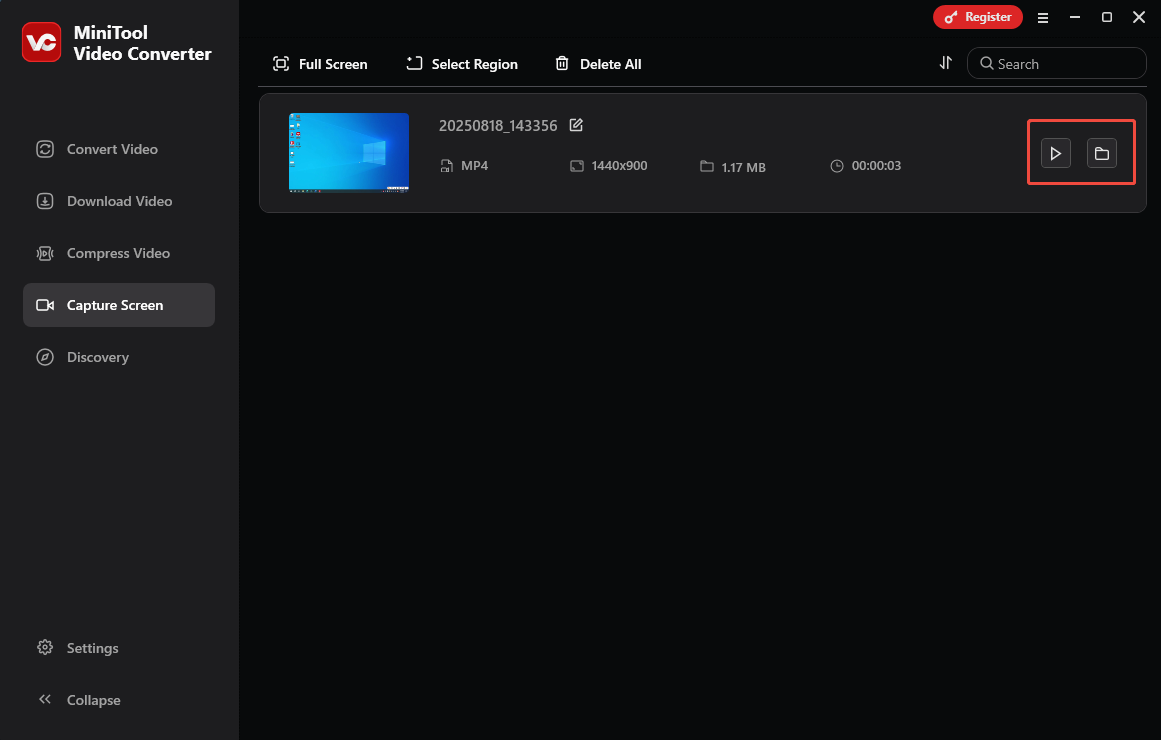
Mit den oben genannten Schritten können Sie Gameplay für TikTok einfach und effektiv aufzeichnen. Noch wichtiger ist, dass MiniTool Video Converter auch als Video-Downloader verwendet werden kann. Sie können damit Videos von verschiedenen Plattformen wie TikTok, YouTube, Facebook, Instagram und Twitter herunterladen.
Als kostenloser Videokonverter ermöglicht MiniTool Video Converter Ihnen außerdem, Ihre Aufzeichnungsdateien in verschiedene Video- und Audioformate zu konvertieren, darunter AVI, MP3, MKV, AIFF, MOV, FLV, WAV, WMV, M4A usw.
Methode 2. Online Screen Recorder (Online) verwenden
Wenn Sie weder Plug-ins noch Software installieren möchten, um Gameplay für TikTok aufzuzeichnen, ist Online Screen Recorder genau das Richtige für Sie. Als webbasiertes Bildschirmaufnahme-Tool ermöglicht Ihnen Online Screen Recorder, alle Aktivitäten auf dem Bildschirm ohne Wasserzeichen oder Zeitbeschränkung aufzuzeichnen. Im Folgenden finden Sie eine Kurzanleitung, wie Sie mit Online Screen Recorder Gameplay für TikTok aufnehmen können:
Schritt 1: Auf Online Screen Recorder zugreifen
Besuchen Sie die offizielle Website von Online Screen Recorder, indem Sie https://screen-recorder.com öffnen.
Schritt 2: Aufnahmebereich festlegen
Klicken Sie auf die Schaltfläche Recorder starten und passen Sie dann im neuen Fenster den Aufnahmebereich an. Hier wählen wir Gesamter Bildschirm. Schalten Sie anschließend das Systemaudio ein und klicken Sie auf die Schaltfläche Teilen, um die Auswahl des Aufnahmebereichs zu bestätigen.
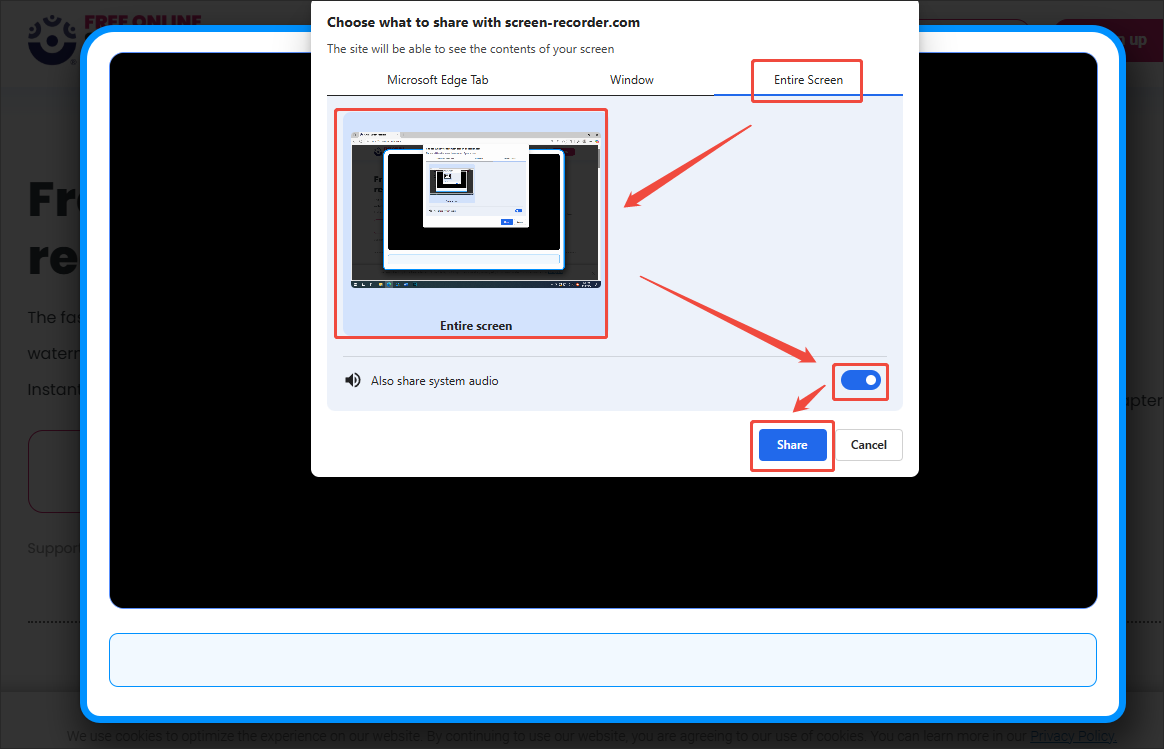
Schritt 3: Aufnahme starten
Starten Sie die Aufnahme, indem Sie unten links auf die Schaltfläche Aufzeichnen klicken.

Links
- Kurzanleitung zur Aufzeichnung von Dead Island 2 Gameplay [Windows/PS5/Xbox]
- Ausführliche Anleitung zur Aufzeichnung von Mafia: The Old Country unter Windows
- Top 11 kostenlose Screen-Recorder ohne Wasserzeichen – Neueste Übersicht
- Umfassende Anleitung: Wie kann man eine Bildschirmaufnahme in OneNote machen?
- Medal nimmt nicht auf – 7 effektive Lösungen im Überblick
Themen
MiniTool® Software Ltd. ist ein professionelles Software-Entwicklungsunternehmen und stellt den Kunden komplette Business-Softwarelösungen zur Verfügung. Die Bereiche fassen Datenwiederherstellung, Datenträgerverwaltung, Datensicherheit und den bei den Leuten aus aller Welt immer beliebteren YouTube-Downloader sowie Videos-Bearbeiter. Bis heute haben unsere Anwendungen weltweit schon über 40 Millionen Downloads erreicht. Unsere Innovationstechnologie und ausgebildeten Mitarbeiter machen ihre Beiträge für Ihre Datensicherheit und -integrität.

